Instala tu CPU como un Experto: Guía Paso a Paso
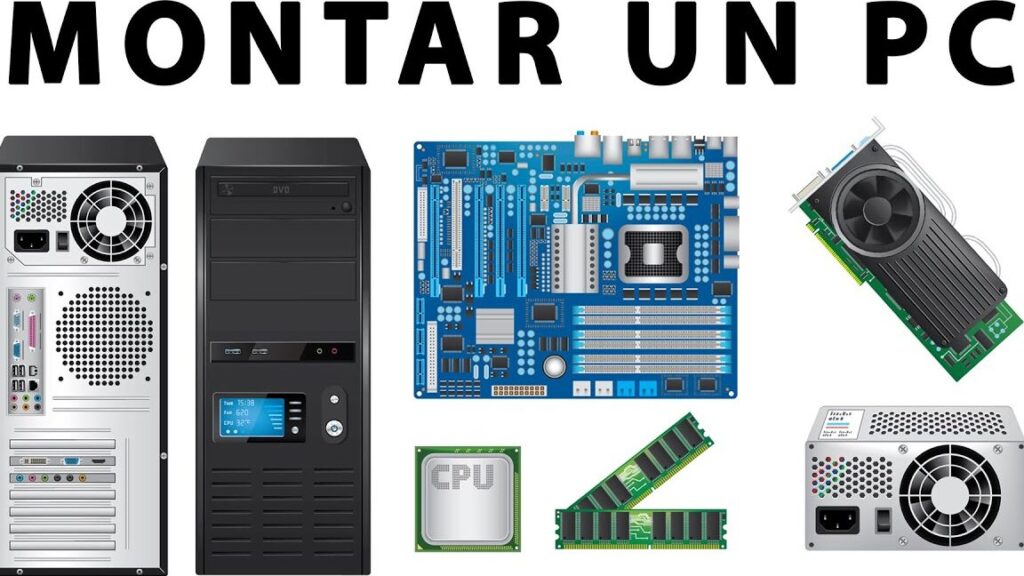
La instalación de la CPU es uno de los pasos más importantes y delicados al momento de armar un ordenador. Un error mínimo puede generar problemas de funcionamiento, sobrecalentamiento e incluso dañar el componente. Sin embargo, con las herramientas adecuadas y un poco de paciencia, cualquier persona puede instalar su CPU como un experto. En este artículo, te guiamos paso a paso a través del proceso de instalación, desde la preparación del socket hasta la aplicación de la pasta térmica, para que puedas disfrutar de un rendimiento óptimo y seguridad total.
Preparación y Herramientas Necesarias para Instalar tu CPU
Antes de empezar a instalar tu CPU, es importante que tengas todos los elementos necesarios para realizar el proceso de manera segura y eficiente. A continuación, te mencionamos los componentes y herramientas que debes tener a mano: - Un CPU compatible con tu motherboard - Un motherboard compatible con tu CPU - Un disipador de calor (opcional) - Un conjunto de tornillos y herramientas para instalar el CPU - Un manual de instrucciones de la motherboard Es importante leer cuidadosamente el manual de instrucciones de la motherboard para conocer las especificaciones y requerimientos del procesador.
Desempaquetado y Preparación del CPU
En esta sección, te explicamos cómo desempaquetar y preparar tu CPU para su instalación. Es importante tener cuidado al manejar el CPU, ya que es un componente electrónico delicado. 1. Desempaqueta el CPU de su caja y retira la capa protectora de la parte superior del procesador. 2. Manipula el CPU por los bordes para evitar dañar los pins o las superficies electrónicas. 3. Inspecciona el CPU en busca de daños o defectos.
Preparación de la Motherboard
Antes de instalar el CPU, debes preparar la motherboard para su recepción. A continuación, te explicamos los pasos a seguir: 1. Desconecta la alimentación eléctrica de la motherboard antes de empezar a trabajar. 2. Localiza la socket del CPU en la motherboard y asegúrate de que esté libre de obstáculos. 3. Limpia la socket del CPU con un pincel suave para eliminar cualquier partícula que pueda interferir con la instalación.
Instalación de Memoria RAM: ¡Aumenta la Velocidad de tu PC!Instalación del CPU
En esta sección, te explicamos cómo instalar el CPU en la motherboard. A continuación, te presentamos los pasos a seguir:
| Paso 1: Abre la socket del CPU y retira la tapa protectora. |
| Paso 2: Alinea el CPU con la socket, asegurándote de que los pins estén correctamente orientados. |
| Paso 3: Presiona suavemente el CPU hacia abajo hasta que se sienta seguro en la socket. |
Aplicación de Pasta Térmica y Instalación del Disipador de Calor
En esta sección, te explicamos cómo aplicar pasta térmica y instalar el disipador de calor en tu CPU. A continuación, te presentamos los pasos a seguir: 1. Aplica una cantidad pequeña de pasta térmica en el centro del CPU, utilizando una tarjeta de crédito o una espátula para esparcirla uniformemente. 2. Instala el disipador de calor, asegurándote de que esté correctamente alineado con la socket del CPU.
Conectividad y Configuración de la Motherboard
En esta sección, te explicamos cómo conectar los cables y configurar la motherboard después de instalar el CPU. A continuación, te presentamos los pasos a seguir: 1. Conecta los cables del CPU a la motherboard, como el cable de alimentación y el cable de señal. 2. Configura la motherboard según las instrucciones del manual de instrucciones. 3. Guarda los cambios y reinicia la computadora para que los cambios surjan efecto.
¿Cómo instalar un CPU paso a paso?

Instalación de un CPU paso a paso
La instalación de un CPU (unidad central de procesamiento) es un proceso delicado que requiere atención y cuidado para evitar daños al componente o al motherboard. A continuación, te presentamos un paso a paso detallado para instalar un CPU de manera segura y efectiva.
Preparación previa
Antes de comenzar la instalación, es importante tener todos los elementos necesarios. Asegúrate de tener:
- El CPU nuevo y su embalaje original.
- El motherboard compatible con el CPU.
- La herramienta de extracción de CPU (si es necesario).
- Un paquete de pasta térmica (si no viene incluida con el CPU).
- Un destornillador para motherboard.
Instalación del CPU
Una vez que tienes todos los elementos necesarios, sigue estos pasos para instalar el CPU:
Primer Componente para Armar tu PC: ¡Comienza con el Pie Derecho!- Abre el embalaje del CPU y retira la protección de plástico o papel que cubre la parte superior del CPU.
- Localiza el socket del CPU en el motherboard y asegúrate de que esté libre de polvo y suciedad.
- Aligna el CPU con el socket, asegurándote de que los pines del CPU coincidan con los del socket.
- Coloca el CPU en el socket con cuidado, asegurándote de que esté perfectamente alineado.
- Fija el CPU con la herramienta de extracción de CPU o con los tornillos del socket, según sea necesario.
Aplicación de pasta térmica y montaje de disipador
Una vez que el CPU está instalado, es importante aplicar pasta térmica para mejorar la disipación de calor. Sigue estos pasos:
- Aplica una pequeña cantidad de pasta térmica en el centro del CPU, justo encima del núcleo.
- Coloca el disipador de calor en la parte superior del CPU, asegurándote de que esté perfectamente alineado.
- Fija el disipador de calor con los tornillos proporcionados, asegurándote de que estén bien apretados.
¿Cómo instalar una CPU?

Instalación de una CPU
La instalación de una CPU (Unidad Central de Procesamiento) es un proceso delicado que requiere atención y cuidado para evitar daños al componente o a la placa base. A continuación, se presentan los pasos generales para instalar una CPU:
La Mejor PC para Jugar: ¡Domina el Mundo Gamer!Preparación previa
Antes de instalar la CPU, es importante tomar algunas precauciones para evitar daños estáticos o físicos. Asegúrate de:
- Limpia la zona de trabajo de cualquier objeto que pueda generar electricidad estática.
- Desconecta la fuente de poder de la placa base y asegúrate de que no haya tensión eléctrica.
- Usa un kit de herramientas antiestáticas, como un brazalete o una muñequera, para evitar daños por electricidad estática.
Instalación de la CPU
Para instalar la CPU, sigue los siguientes pasos:
- Abre el socket de la CPU retirando la tapa de la placa base.
- Alinea la CPU con el socket, asegurándote de que los pines coincidan con las ranuras del socket.
- Gently presiona la CPU hacia abajo en el socket hasta que se ajuste perfectamente.
Aplicación de pasta térmica y instalación del disipador de calor
Una vez instalada la CPU, es importante aplicar pasta térmica y instalar un disipador de calor para mantener la temperatura del procesador bajo control. Asegúrate de:
- Aplica una cantidad pequeña de pasta térmica en el centro de la CPU.
- Coloca el disipador de calor sobre la CPU, asegurándote de que se ajuste perfectamente.
- Conecta el cable del disipador de calor a la placa base.
¿Tengo que hacer algo cuando instalo una nueva CPU?

Cuando se instala una nueva CPU (Unidad Central de Procesamiento), es importante realizar algunos pasos para asegurarse de que el sistema funcione correctamente y para evitar daños al hardware.
Configuración del Bios
Después de instalar la nueva CPU, es necesario configurar el BIOS (Basic Input/Output System) para que reconozca la nueva unidad de procesamiento. Para hacer esto, se debe:
- Reiniciar el sistema y presionar la tecla correspondiente para acceder al menú de configuración del BIOS (por lo general, es la tecla F2, F12 o Delete).
- Buscar la sección de configuración de la CPU y seleccionar la opción para habilitar la detección automática de la CPU.
- Guardar los cambios y salir del menú de configuración del BIOS.
Actualización del Software
Es posible que sea necesario actualizar el software del sistema para que sea compatible con la nueva CPU. Esto incluye:
- Actualizar el sistema operativo para que reconozca la nueva CPU y utilice sus características.
- Actualizar los controladores de dispositivos para que funcionen correctamente con la nueva CPU.
- Actualizar cualquier software que utilice instrucciones específicas de la CPU, como los compiladores de código.
Verificación del Funcionamiento
Finalmente, es importante verificar que la nueva CPU esté funcionando correctamente y que no haya problemas de compatibilidad. Para hacer esto, se debe:
- Realizar pruebas de estrés para verificar que la CPU esté funcionando a la velocidad correcta y que no haya sobrecalentamiento.
- Verificar que los programas y aplicaciones se estén ejecutando correctamente y sin errores.
- Verificar que la CPU esté siendo reconocida correctamente por el sistema operativo y que esté utilizando sus características.
¿Cómo configurar un ordenador desde cero?

Configuración del sistema operativo
Para configurar un ordenador desde cero, lo primero que debemos hacer es instalar un sistema operativo. Esto se puede hacer mediante un disco de instalación o una clave de producto digital. Una vez que tengamos el sistema operativo, podemos proceder a la configuración básica del mismo.
Elección del sistema operativo
La elección del sistema operativo es crucial para la configuración del ordenador. Debemos elegir entre Windows, Mac OS o Linux, dependiendo de nuestras necesidades y preferencias.personales. Cada sistema operativo tiene sus ventajas y desventajas, por lo que es importante investigar antes de tomar una decisión.
- Ventajas de Windows: amplia compatibilidad con hardware y software, fácil de usar para usuarios principiantes.
- Ventajas de Mac OS: seguridad y estabilidad, integración con otros dispositivos Apple.
- Ventajas de Linux: gratuito, personalizable, seguridad y estabilidad.
Configuración de la cuenta de usuario
Una vez que hemos instalado el sistema operativo, debemos configurar la cuenta de usuario. Esto nos permitirá acceder al ordenador y personalizarlo según nuestras necesidades.
Durante la configuración de la cuenta de usuario, debemos crear un nombre de usuario y una contraseña fuerte. Es importante recordar que la contraseña debe ser única y no fácil de adivinar.
- Crear un nombre de usuario fácil de recordar.
- Crear una contraseña fuerte con al menos 8 caracteres.
- Configurar la pregunta de seguridad y la respuesta.
Actualizaciones y seguridad
Finalmente, es importante actualizar el sistema operativo y los programas instalados para asegurarnos de que estemos protegidos contra vulnerabilidades y ataques malintencionados. También debemos instalar un antivirus para proteger nuestro ordenador contra malware y virus.
Es importante configurar la actualización automática del sistema operativo y los programas instalados para asegurarnos de que estemos siempre protegidos.
- Configurar la actualización automática del sistema operativo.
- Instalar un antivirus y configurar la actualización automática.
- Configurar el firewall para bloquear acceso no autorizado.
Preguntas Frecuentes
¿Cuáles son los pasos más importantes al instalar una CPU?
Al instalar una CPU, es crucial seguir los pasos adecuados para evitar dañar el componente o el resto de la motherboard. Primero, es importante desconectar la corriente eléctrica del sistema y tierra adecuadamente para evitar electrocución. Luego, se debe limpiar la zona donde se instalará la CPU de cualquier resto de polvo o suciedad. A continuación, se debe aplicar el termal en la parte superior de la CPU según sea necesario y instalar el cooling system adecuado. Finalmente, se debe conectar los cables de energía y datos según sea necesario y instalar los drivers necesarios para el funcionamiento de la CPU.
¿Cómo se debe manejar una CPU para evitar daños?
Al manejar una CPU, es importante manipularla con cuidado para evitar daños físicos. Nunca se debe toquetear la CPU con los dedos, ya que el aceite de las yemas de los dedos puede dañar la superficie del componente. En su lugar, se debe utilizar guantes antiestáticos o una herramienta de manejo para evitar electrocución estática. Además, se debe evitar Bentear o doblar la CPU, ya que esto puede dañar la placa base del componente. Finalmente, se debe almacenar la CPU en un lugar seguro y seco cuando no se esté utilizando.
¿Cuáles son los síntomas de una mala instalación de CPU?
Los síntomas de una mala instalación de CPU pueden variar, pero algunos de los más comunes son sobrecalentamiento, falta de energía o inestabilidad del sistema. También se pueden presentar errores de arranque, pantallas azules o reinicios constantes. En algunos casos, la CPU no se reconocerá en el sistema o no se podrá instalar los drivers necesarios. Si se presentan estos síntomas, es importante revisar la instalación de la CPU y verificar los cables de energía y datos para asegurarse de que estén correctamente conectados.
¿Cómo se puede asegurar la compatibilidad de la CPU con la motherboard?
Para asegurar la compatibilidad de la CPU con la motherboard, es importante verificar las especificaciones de ambos componentes antes de la instalación. Se debe comprobar la socket de la motherboard y asegurarse de que sea compatible con la CPU que se va a instalar. También se debe verificar la versión del BIOS y asegurarse de que sea compatible con la CPU. Además, se debe leer las instrucciones de instalación proporcionadas por el fabricante y siguir los pasos recomendados para una instalación segura y exitosa.
Si quieres conocer otros artículos parecidos a Instala tu CPU como un Experto: Guía Paso a Paso puedes visitar la categoría Blog.

Entradas Relacionadas